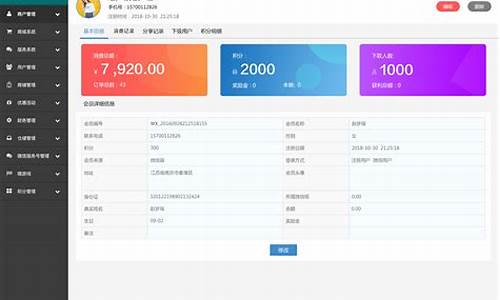新电脑系统没装怎么办啊-新电脑系统没装怎么办啊苹果
1.新买的笔记本电脑都是没装系统的吗?店里的人有帮人装吗?
2.神舟电脑买来没装系统咋办
3.新买的电脑没有系统,进去是空白,怎么装系统。有详细步骤吗?
4.如果一台电脑刚组装好没安装系统,开机是什么画面
新买的笔记本电脑都是没装系统的吗?店里的人有帮人装吗?
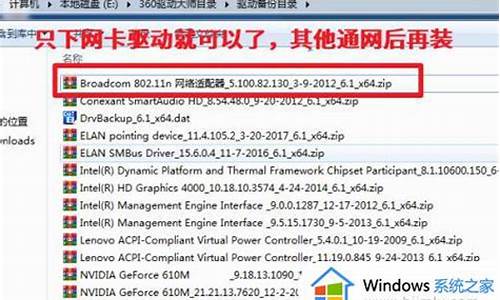
一、笔记本电脑分预装系统和非预装系统两种情况。
二、在电脑店中买电脑服务人员会免费帮忙装好系统。
三、如果需要自己安装系统方法也很简单。方法如下:
1、首先需要一张GHOST版系统盘
2、开机按F2键选择从CD启动
3、选择进入光盘选项中的进入PE系统
4、进入系统后使用PE系统中的一键还原工具将光盘中的系统镜像还原至C盘
5、还原结束从新启动计算机,系统将自动安装驱动和应用程序,一切安装就绪计算机会自动重启并进入系统。
6、安装完成。
神舟电脑买来没装系统咋办
神舟电脑出于控制成本的原因,一般都是出厂预装DOS或Linux版本的免费操作系统,这种操作系统对于广大普通用户而言是无法正常使用的,不过用户可以自行将系统更改为Win7或Win8版本,目前主流的安装系统的方法有2个:ghost光盘 和 U盘启动盘。
接下来详细讲解一下如何用U盘来安装Win7系统
一:如何制作U盘启动盘
第一步:网上下载一个“通用U盘启动盘制作工具_V2.0(全能版)”
第二步:准备一个U盘,而且是比较新的USB 2.0 4G或8G容量 的U盘。将U盘插入电脑的USB端口,双击“通用U盘启动盘制作工具_V2.0(全能版)”这个软件,出现如下图的软件界面,选择第一个“一键制成USB启动盘”即可。假如电脑启动方式没有USB-HDD这一选项,也可以选择USB-ZIP的启动模式。注意一下,假如电脑上同时插了好几个U盘或银行U盾,建议把无关的USB存储设备拔出来,以防误操作删除里边的文件。
?
第三步:出现安全提示时,点击确定进入下一步骤。然后就开始制作USB系统启动盘,出现如下图的对话框后,表示U盘的启动程序已经安装成功。
第四步:去网站上下载Win7 64位系统的映像文件。接下来,将以“LB GHOST WIN7 SP1 X64”这个版本的Win7系统为例,用U盘来安装系统。
第五步:下载好Win7系统的ISO映像以后,对着该映像文件右击,选择“解压到 LB GHOST WIN7 SP1 X64\(E)”,然后开始解压缩该映像文件,解压缩结束后,进入此文件夹,找到后缀名为 ?.gho 的ghost映像文件,把这个ghost映像文件直接复制到U盘内即可。(如下图)
好了,到此为止,这个U盘启动盘已经制作完毕。接下来就需要在另一台电脑上用这个U盘来安装系统了。
二:用U盘启动盘对硬盘进行分区
第一步:电脑开机的时候,根据屏幕上的提示,按Del 或 F2 或 ESC 进入bios界面。将USB-HDD 或 类似于USB-FDD这样的USB设备调整为第一启动项 (1st Boot Device),然后按F10 选择Y 再确定,重启电脑。需要注意一下,有的电脑在安装Win7系统的时候,需要把硬盘模式调整为IDE模式,而电脑默认的模式为ACHI模式。
第二步:在电脑重启之前,插入U盘启动盘,然后电脑自动加载U盘内的启动系统“通用U盘启动制作工具v2.0”。如果你的硬盘不需要分区,那么此处跳过,直接看“用U盘启动盘安装系统”。如果需要对硬盘重新分区,那么选择第05项“运行DiskGenius 3.5磁盘分区”。(如下图)
第三步:硬盘分区。进入DiskGenius分区软件后,需要注意左侧白框内的磁盘类型,图中有一个70G硬盘和一个4G的U盘。70G硬盘就是需要重新分区和安装Win7 64位系统的目标硬盘,而4G的U盘就是U盘启动盘。
1、要对着70G硬盘的最下边的分区,鼠标右击,选择删除;依次操作,一直把硬盘内的所有分区全都删除干净(对U盘千万不能有任何的操作)。
2、对着图中长条状的硬盘示意图 鼠标右击,选择“建立新分区”、“主磁盘分区”(即C盘),再输入C盘的容量大小数值,一般在30G~50G之间;文件系统类型选择NTFS;选中“对齐到下列扇区的整数倍”,选择最下面的4096,也就是网上常说的4K对齐;确定。此时,第一个分区的颜色会变成褐色。
3、对于剩余的硬盘 鼠标右击,选择 逻辑分区(准备用来划分D、E、F等盘符),数值选择最大值,确定。此时,这些逻辑分区的颜色会变成绿色。
4、对着逻辑分区 鼠标右击,选择 扩展分区(即手动划分D盘、E盘等分区),然后输入该分区的容量大小数值;文件系统类型选择NTFS;选中“对齐到下列扇区的整数倍”,选择最下面的4096;确定。此时,这些逻辑分区的颜色会变成褐色。
5、硬盘完成分区之后,点击左上角的 保存更改,DiskGenius分区软件在保存信息的时候,顺带格式化硬盘的每个分区。
第四步:硬盘分区结束之后,就可以重启电脑,准备安装Win7映像文件了。
三:用U盘启动盘安装系统
第一步: 重启电脑后,在出现“通用U盘启动制作工具v2.0”的界面时,选择04“运行Ghost备份/还原”,接着选择“R. 系统一键还原”,它会提示“第1硬盘第3分区,没有找到GHO文件”,这是因为新分区的硬盘内没有Win7映像文件。
第二步:选择“高级搜索(A)”,再选择“自动搜索(A)”,然后会出来提示“把第1磁盘第1分区的GHO镜像 还原到 第2磁盘第1分区”,选择确定就行了。也有可能是“把第2磁盘第1分区的 GHO文件安装到 第1磁盘第1分区”,选择确定。这样就可以自动将U盘内的Win7映像文件安装到C盘上了。
注:有的旧电脑在自动搜索U盘内的gho文件时不是很顺利,总是提示找不到GHO文件;那么可以手动选择进入PE系统[01~03任意一个PE系统均可],将U盘内的Win7映像文件复制到E盘根目录下,然后重启电脑,选择04“运行Ghost备份/还原”,接着选择“R. 系统一键还原”,然后会出来提示“把第1磁盘第3分区的GHO镜像 还原到 第1磁盘第1分区”,确定即可。
第三步:安装结束之后,重启电脑的时候,拔出U盘就行了。这样就能顺利进入Win7系统了,然后只要再给电脑装上必要的软件就完成了。
新买的电脑没有系统,进去是空白,怎么装系统。有详细步骤吗?
具体操作如下:
1.首先,需要制作一个系统u盘,先下载安装好“ultraliso”软件。
2.然后打开ultraliso会弹出一个框,点击其中的“继续使用”。
3.然后,点击左上方的“文件”,打开。
4.在其中找到下载的系统文件,然后点击“打开”。
5.然后,点击上方的“启动”按钮,写入硬盘映像。
6.在弹出的操作框中,其中的“硬盘驱动器”,选择你的U盘,然后点击“格式化”。
7.然后,弹出一个框,在其中的“文件系统”下边选择“NTFS”。
8.然后点击界面下方的“开始”。
9.随后会弹出一个框,点击“确定”。
10.格式化完成后,点击“写入”。
11.然后,等待其写入完成即可。这样一个系统优盘就做好了。
12.接下来就是装机了,开机时不停地按f12,不行试试esc,f10,f8,f9,delete,这个跟电脑牌子和型号有关,这样就可以进入系统引导界面。
13.然后用键盘上的上下左右方向键,选择其中的USB那一项,随后按enter键。
14.随后会出现一个新的操作界面,根据界面提示完成相关设置后,点击“下一步”。
15.弹出一个新界面,然后,点击“现在安装”。
16.这样,电脑系统就安装好了。
如果一台电脑刚组装好没安装系统,开机是什么画面
如果一台电脑刚组装好没安装系统,开机是什么画面
朋友,你好:
如果没有装系统的话,哪开机的画面就是英文,或者自检画面。就一直停在哪里的,
希望对你有所帮助,祝你快乐!
刚组装好的一台电脑怎样装系统?那我先简单的说一下如何用U盘装系统,看看您能不能看明白吧:1、去找一个USB 2.0 的U盘,一定要U盘,不能是记忆体卡+读卡器什么的,然后找一个能上网的电脑,公司或其他同学朋友的都可以,您可以在网上下载 通用U盘启动盘制作工具_V2.0(全能版) 这个软体就行了,插上U盘,点选这个软体,可以直接一键把U盘做成 U盘启动盘的(傻瓜式介面 一看就明白了),再去下载一个 .gho 的档案放进这个U盘启动盘内。这样一个用来装系统的U盘就制作完成了。2、在您的电脑上 插上这个U盘启动盘,开机后,不停按 F2 、del 等快捷键(不同主机板快捷键也不一样 )看萤幕上的提示,看它让您按哪个按键?3、进入bios后,需要在 boot 选项里边 把 USB选项 移动到第一顺位,一般都是F5或F6来调整 U盘、光碟机 硬碟 的启动顺次。4、调整完之后,按F10 选Y 储存重启,这样就可以进入 U盘启动盘里边的PE系统了。然后就可以看到一键安装系统到C盘的选项了。难就难在第二步,怎么找到这个开机启动项,调整不难,有提示的。
一台刚刚组装好的主机,怎样安装系统?设定第一启动区,放光碟,重启,装
我刚刚组装了一台电脑但是没有光碟机请问怎么安装系统你可以制作一个U盘驱动程式
现在我先教你怎么讲你的系统刻录到你的u盘上吧,首先下载个最新版的软碟通,可能那个软体需要你注册,但是你不用管,点选继续试用就行了,进入那个软体之后用那个软体开启你的光碟,(事先要将你的光碟放入到你的光碟机中),然后选择启动——写入硬碟映像,然后在你的硬碟驱动器上找到你的U盘碟符,当然你要先将你的U盘插入电脑了~然后将先选择格式化,再点选写入就行了。这时候你的U盘就变成了一个USB光碟机了
下面我们开始装机:
先将你的电脑的第一启动选项调到u *** cdrom
然后将你的U盘插入电脑重启开机
如果你的系统盘是直装版的,你直接按照直装的步骤开始就行了,
但是如果泥光碟时ghost版的话,你的电脑就会进入到pe系统之下,如果是这样的话,你就进入pe之后点选开始-程式-硬碟克隆工具-Norton ghost v11然后到你的u盘中找到.gho的档案,确定,然后找到你想将你系统安装到的硬碟,再确定,然后选择yes就开始安装系统,当档案复制完了之后重启电脑,拔下U盘就能正常进入安装介面了~
我把电脑组装好,怎么安装系统建议你最好是在百度搜索一下,他上面有视讯,还有教程,会一步一步教你怎么做,但是前提你手上又有u盘和系统盘才可以
自己组装一台电脑后,装系统怎么装呀,买硬碟时说预装好系统怎么安装到电脑上?
安装系统步骤:
1、上网找到u深度u盘启动盘制作工具
2、插上U盘,选择一键制作U盘启动(制作前,把资料全部移走,U盘会被格式化),等待完成。
3、在网上下载一个系统到U盘,一般为ISO格式档案,大小为4G左右(如果电脑里有系统备份,这一步可省略)。
4、把U盘插到要装系统的电脑上,开机之后一直按delete(F12、F2、F9,根据电脑不同略有不同)进入BOIS设定,在boot项(也有的写着startup)里把first boot device 设定为USB(或者带有USB的字项,按F10储存。
5、进入PE,选择桌面上的选择一键装系统即可。
苹果手机安装系统.手机是组装起来的.就是没安装系统, 怎么安装系统.教好了 悬赏100下好韧体 然后dfu模式
组装了一台电脑,没买光碟机,怎么装系统系统安装步骤:
1、用u深度u盘启动盘制作工具制作u启动盘,重启电脑等待出现开机画面按下启动快捷键,选择u盘启动进入到u深度主选单,选取“02Win8PE装机维护版(新机器)”选项
2、进入win8PE系统,将会自行弹出安装工具,点选“浏览”进行选择存到u盘中win系统映象档案。
3、等待u深度pe装机工具自动载入win系统映象包安装档案,只需选择安装磁碟位置,然后点选“确定”按钮即可。
4、此时在弹出的提示视窗直接点选“确定”按钮。
5、随后安装工具开始工作,请耐心等待几分钟。
6、完成后会弹出重启电脑提示,点选“是(Y)”按钮即可。
7 、此时就可以拔除u盘了,重启系统开始进行安装,我们无需进行操作,等待安装完成即可,最终进入系统桌面前还会重启一次
新DIY了一台电脑 现在已经组装好了 然后怎么装系统呢?有个图文版教程。
刚买来一台电脑,要从那里下手安装系统你需要买一张系统盘,并确认你拥有符合你所要安装的作业系统,并且对应你的硬体装置的驱动程式。
有经验的人员会在安装系统之前准备好防毒软体和常用工具的安装程式,并且与先做好计划如何进行分割槽一类。如果你在这方面没有经验,最好去邻近的电子城,或者找有经验的朋友帮忙。安装作业系统的服务费用一般在50元以内。
声明:本站所有文章资源内容,如无特殊说明或标注,均为采集网络资源。如若本站内容侵犯了原著者的合法权益,可联系本站删除。